今天給大家帶來Win10耳機裏麵有電流聲噪音的解決方法,如何解決Win10耳機裏麵有電流聲噪音,讓您輕鬆解決問題。
Win10耳機裏麵有電流聲噪音怎麼辦?是可忍孰不可忍!稍稍有點就不會太在意,但是最近發現自己的Win10電腦插上耳機噪音很強,很強的電流聲。這種情況最後發現是因為播放設備和錄音設備設置不當導致,希望下麵的解決辦法能幫到您。
第一步、右擊任務欄聲音圖標,點擊選擇菜單中的“播放設備”
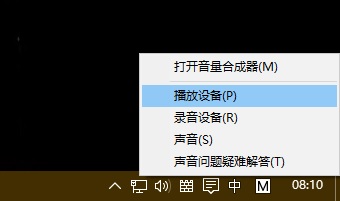
第二步、在聲音窗口播放選項卡下,,點擊選中揚聲器後,點擊底部“屬性”

第三步、在揚聲器屬性窗口,點擊切換到“級別”,然後將麥克風平衡,設置為0,然後點擊確定
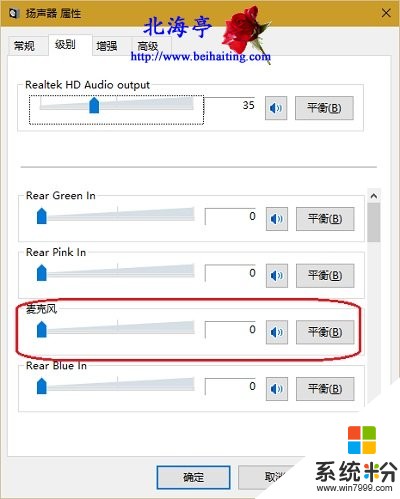
第三步、返回聲音對話框,點擊切換到“錄製”選項卡,點擊選中“麥克風”,同樣點擊“屬性”

第四步、在麥克風屬性窗口,點擊切換到“級別”,將“麥克風加強”設置成0後,點擊底部“確定”
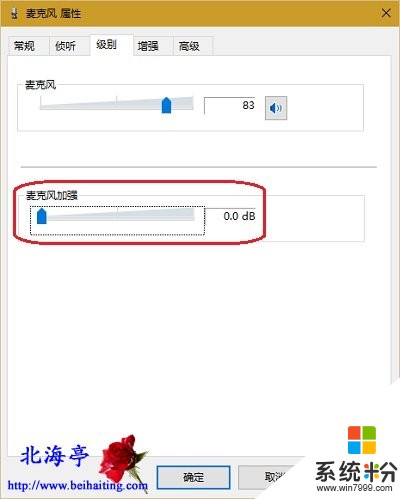
擴展閱讀:怎麼激活Win10企業版(Windows 10企業版Build 10586為例)?
(責任編輯:IT信息技術民工)以上就是Win10耳機裏麵有電流聲噪音的解決方法,如何解決Win10耳機裏麵有電流聲噪音教程,希望本文中能幫您解決問題。
win10相關教程